如何进行有线 LAN 设置使其他电脑能共享打印机(Macintosh)
最近更新 : 15-Mar-2011
发行编号 : 8201027600
解决方法
参考
- 如果本机已连接到有线连接,则可以在同一网络上的其他计算机上使用本机。
2. 按照屏幕上的说明安装软件。
不需要进行其他设置。
A: 目前可以使用本机的计算机
B: 同一网络上的其他计算机
此操作步骤使计算机可以使用本机。
参考
- 有关软件安装步骤的详细资料,请参阅 [ 安装软件(网络连接) ]。
要通过连接到计算机使用本机,需要将包含驱动程序在内的软件复制(安装)到计算机的硬盘。安装过程大约需要20分钟。(根据计算机环境或要安装的应用程序软件数量,安装时间有所不同。)
须知
- 安装前退出所有正在运行的应用程序。
- 以管理员(或管理员组成员)的身份登录。
- 在安装过程中请勿切换用户。
- 在安装过程中可能需要连接互联网。可能会发生连接费用。请咨询互联网服务提供商。
- 在安装过程中可能需要重新启动计算机。按照屏幕上的说明进行操作,并且请勿在重新启动过程中取出安装光盘。一旦计算机重新启动,安装会继续进行。
- 如果安全性软件的防火墙功能已开启,可能出现Canon软件正在尝试访问网络的警告信息。如果出现该警告信息,将安全性软件设置为始终允许访问。
参考
Easy-WebPrint EX是安装附带的软件时安装在计算机上的网页打印软件。
要使用此软件,需要Safari 4或更新版本(Mac OS X v.10.5或更新版本)。需要连接互联网进行安装。
1.
开启计算机,然后将安装光盘插入光盘驱动器。
如果正在使用Windows,则安装程序自动启动。
2.
双击光盘文件夹的Setup图标以继续进入以下屏幕。输入管理员名称和密码,然后单击好。
参考
如果不知道管理员名称或密码,单击帮助按钮,然后按照屏幕上的说明进行操作。
3.
选择居住地,然后单击下一步。
参考
如果选择语言屏幕出现,选择一种语言,然后单击下一步。
5.
单击简易安装。
将安装驱动程序、应用程序软件和电子手册。
参考
7.
选择通过有线LAN连接使用打印机,然后单击下一步。
按照屏幕上的全部说明继续软件安装。
9.
在Canon IJ Network Tool屏幕上,在打印机中选择Canon MXxxx series,然后单击下一步。
参考
如果显示检查打印机设置对话框或Canon IJ Network Tool屏幕中没有显示本机,请参阅印刷手册: [ 网络安装故障排除 ] 。
参考
- Canon xxx series后的字母数字字符是本机的Bonjour服务名称或MAC地址
- 如果未检测到本机,请确保下列情况。
1.
出现注册打印机和扫描仪屏幕时,单击注册打印机。
Mac OS X
v.10.6.x v.10.5.x -> 2-A
v.10.4.11 -> 2-B
2-A Mac OS X v.10.6.x/v.10.5.x
(1)
选择Canon xxx series canonijnetwork并单击添加。
-> 转到 3
(3)
在弹出菜单中选择Canon IJ Network,在打印机列表中选择Canon xxx series,然后单击添加。
(4)
确保Canon xxx series已添加到打印机列表中。
-> 转到 3
3.
出现注册打印机和扫描仪屏幕时,单击注册扫描仪。
4.
在Canon IJ Network Scanner Selector EX屏幕上选择Canon xxx series,然后单击好。
1.
单击下一步。
按照屏幕上的全部说明继续软件安装。
如果注册屏幕上没有显示序列号,则输入本机内部找到的序列号。
须知
- 如果电源已开启,扫描单元(机盖)(A)打开时,打印头固定器会移动。
参考
仅在选择居住地屏幕中选择了欧洲,中东,非洲时,才会显示用户注册屏幕。
- 如果Extended Survey Program屏幕出现
如果同意Extended Survey Program,请单击同意。
如果单击不同意,将不会安装Extended Survey Program。(这对本机的功能没有任何影响。)
2.
单击退出以完成安装。
必须在首次使用本机上的操作面板进行扫描前,重新启动计算机。
3.
在Canon Solution Menu EX对话框中单击好后,Solution Menu EX启动。
取出安装光盘并妥善保管。
参考
根据购买时所在国家或地区的不同,Solution Menu EX上显示的按钮可能会不同。
谢谢,您的反馈将有助于我们改进网站。
单击这里返回主支持页面





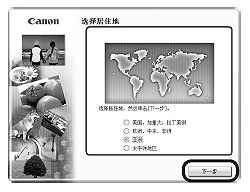




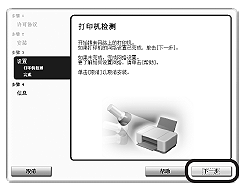


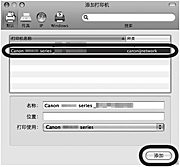

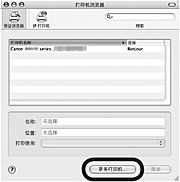

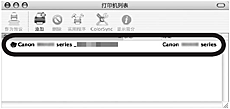



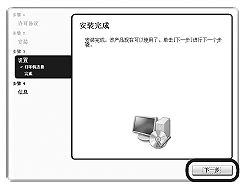
































































































 返回
返回
 打印
打印
 分享
分享








 京公网安备 11010502037877号
京公网安备 11010502037877号